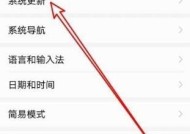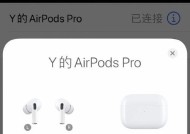机顶盒播放器设置步骤是什么?遇到问题如何解决?
- 电脑技巧
- 2025-05-11
- 9
- 更新:2025-05-09 16:23:30
随着数字化电视和网络视频的普及,机顶盒已经成为家庭娱乐系统中不可或缺的一部分。机顶盒播放器不仅提供了丰富的电视节目,还能支持用户在线观看电影、电视剧等。但面对设置机顶盒和播放器时可能会遇到的问题,不少用户会感到束手无策。机顶盒播放器的设置步骤是什么?遇到问题该如何解决呢?本文将为您详细讲解。
一、机顶盒播放器的基本设置步骤
1.1开机与连接设备
将机顶盒的电源线连接到电源插座,并打开机顶盒。确保机顶盒与电视通过HDMI线或其他视频线连接,同时确保音频线(如果需要)也正确连接到音响系统。开启电视,并切换到相应的输入信号源。
1.2进行网络连接
如果您的机顶盒支持互联网功能,那么接下来需要进行网络设置。选择设置菜单中的“网络”选项,选择合适的无线或有线网络进行连接。请输入您的Wi-Fi密码或者确保网线插入正确,以保证机顶盒能成功连接到互联网。
1.3更新系统与软件
为确保机顶盒播放器的最佳性能和最新功能,检查并安装所有可用的系统更新。这通常在设置菜单的“系统更新”中进行。
1.4设置与个人化配置
按照提示完成语言、时区、日期和时间等基础设置。还可以设置家长控制功能、安装或管理应用程序,并根据个人喜好个性化配置您的播放器界面。

二、常见问题及其解决方案
2.1无法连接网络
问题分析:可能是由于网络故障、密码错误或路由器设置问题导致无法连接。
解决方案:首先确认路由器和网络正常工作。检查机顶盒上的WiFi或网线连接指示灯是否亮起。确认输入的WiFi密码无误,重启路由器和机顶盒尝试重新连接。如果仍然无法连接,尝试将机顶盒与路由器位置靠近或使用有线连接。
2.2图像显示不正常
问题分析:图像显示问题可能是因为输入信号源选择错误或者HDMI线接触不良。
解决方案:确认电视输入信号源与机顶盒连接的输入源相匹配。检查HDMI线是否牢固连接在电视和机顶盒上,必要时更换一根新的HDMI线尝试。
2.3机顶盒反应迟缓或无响应
问题分析:机顶盒反应迟缓或无响应可能是由于系统过载、内存不足或硬件故障。
解决方案:关闭不需要运行的程序和应用,释放内存。定期重启机顶盒帮助清理内存。如果问题持续,考虑进行系统恢复或联系制造商检查硬件问题。

三、高级设置与个性化技巧
3.1频道管理
了解如何添加、删除或调整频道顺序,这对于个性化您的观看体验非常有用。
3.2应用安装与管理
学习如何在机顶盒上安装第三方应用,并对已安装应用进行管理和更新。
3.3系统优化技巧
了解如何清理缓存,管理下载文件等,以优化机顶盒的性能和存储空间。

四、结束语
设置机顶盒播放器可能会遇到各种挑战,但通常通过简单的故障排除步骤就能解决问题。记住,定期更新软件并合理管理您的设备设置,可以帮助您享受到更好的观看体验。希望本文提供的指导能够帮助您轻松设置和维护您的机顶盒播放器。
上一篇:华为眼镜如何更换主题图片?